Apples jährliches iPhone-Update, iOS 14, ist endlich da. Wie immer fügt der kostenlose Download eine Handvoll neuer Funktionen, Optimierungen und Verbesserungen für alte und neue iPhones hinzu.
Inhaltsverzeichnis
Widgets auf dem Startbildschirm
Zum ersten Mal in der iPhone-Geschichte ändert sich der Startbildschirm. Sie können jetzt Inline-Widgets zusammen mit App-Symbolen auf dem Startbildschirm platzieren. Oder Sie können die App-Symbole ganz entfernen und nur eine Wand mit Widgets haben.
Das Hinzufügen eines Widgets zum Startbildschirm ist einfach. Tippen Sie einfach auf ein Symbol und halten Sie es gedrückt, bis es wackelt (oder tippen Sie im Popup auf „Startbildschirm bearbeiten“). Tippen Sie anschließend oben links auf das Pluszeichen (+), um den Widget-Browser zu öffnen.
Tippen Sie auf ein Widget, um seine verschiedenen Stile und Größen anzuzeigen, und tippen Sie dann auf „Widget hinzufügen“, um es auf dem Startbildschirm zu platzieren.
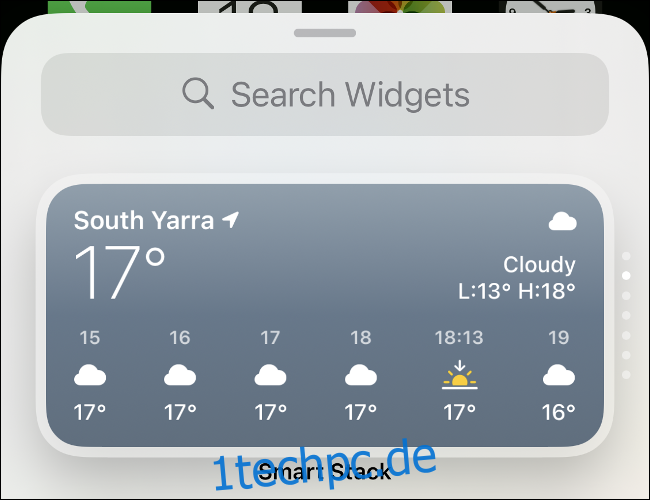
Sie können Widgets genauso verschieben wie Symbole – ziehen Sie sie einfach an die gewünschte Stelle. Einige Widgets sind interaktiv, d. h. Sie können sie wischen oder antippen. Andere zeigen Ihnen nur automatisch aktualisierte Informationen wie Datum, Uhrzeit oder Nachrichten.
Scrollen Sie zum Ende des Widget-Browsers, um die verschiedenen Kategorien der verfügbaren Widgets anzuzeigen. Der „Smart Stack“ rotiert Widgets automatisch, um Ihnen den ganzen Tag über relevante Informationen anzuzeigen.
Eine organisierte App-Bibliothek
Sie können jetzt auch alle Ihre Apps in der neuen App-Bibliothek am Ende Ihrer Startbildschirme anzeigen (einfach weiter wischen). Ihr iPhone organisiert Apps jetzt automatisch basierend auf der Entwicklerkategorisierung, obwohl Sie immer noch Ihre eigenen Ordner erstellen können, wenn Sie möchten.
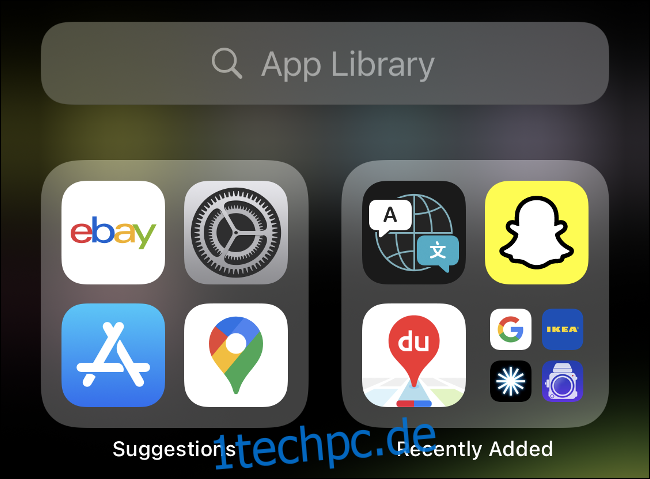
Das bedeutet, dass Sie nicht mehr jede App auf dem Startbildschirm behalten müssen. Wenn Sie eine vollständig ausblenden möchten, tippen und halten Sie sie einfach und tippen Sie dann auf „App entfernen“.
Sie können auch einen ganzen Startbildschirm mit Apps ausblenden; Tippen und halten Sie einfach, bis alle Symbole wackeln, und tippen Sie dann auf die Punkte unten.
Möchten Sie noch schneller auf Ihre Apps zugreifen? Ziehen Sie einfach den Startbildschirm nach unten, um das Suchfeld anzuzeigen, und beginnen Sie mit der Eingabe.
Ändern Sie Ihre Standard-E-Mail- und Browser-Apps
Apple lässt Sie endlich Ihre Standard-Mail- und Browser-Apps auf Ihrem iPhone ändern. Das bedeutet, dass Web- und E-Mail-Links jetzt standardmäßig in Apps wie Chrome oder Outlook geöffnet werden.
Leider führt ein Fehler in der Startversion von iOS 14 dazu, dass diese Einstellung zurückgesetzt wird, wenn Ihr iPhone neu gestartet wird, aber hoffentlich arbeitet Apple an einer Lösung.
Entwickler müssen ihre Apps aktualisieren, damit sie mit dieser neuen Einstellung funktionieren, sodass Ihr bevorzugter Browser oder E-Mail-Client möglicherweise noch nicht mit iOS 14 funktioniert.
Um Ihren Standardbrowser zu ändern, starten Sie die App „Einstellungen“ und tippen Sie dann auf die App, die Sie verwenden möchten (z. B. Chrome). Tippen Sie auf „Standardbrowser“ (oder „Standard-Mail-App“), um die App als Standard festzulegen.
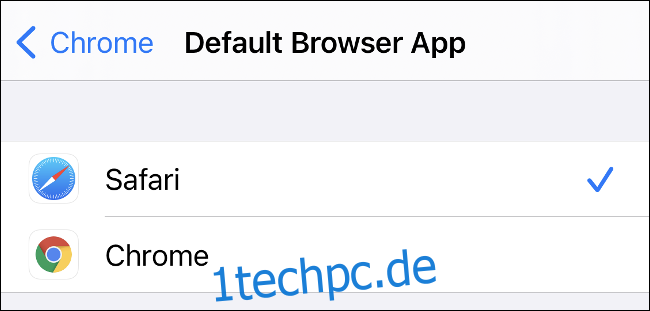
Um zu Apple Mail oder Safari zurückzukehren, können Sie Ihre Änderungen einfach rückgängig machen.
Verbesserter Datenschutz
Apple drängt konsequent auf besseren Datenschutz für seine Kunden und iOS 14 setzt diesen Trend fort. Sie können jetzt auswählen, nur Ihren „ungefähren“ Standort mit Apps zu teilen, die einen GPS-Fix anfordern.
Tippen Sie auf „Präzise“, um „Ungefähr“ im Popup einzuschalten. Sie können Ihre bestehenden Einstellungen auch unter Einstellungen > Datenschutz > Ortungsdienste ändern.
Eine neue orange Anzeige erscheint über dem Wi-Fi-Verbindungssymbol oben auf dem Bildschirm (siehe Abbildung unten). Dies zeigt an, dass Ihr Mikrofon oder Ihre Kamera verwendet wird. Wenn Sie dies bei der Verwendung einer App sehen, können Sie die Erlaubnis unter Einstellungen > Datenschutz widerrufen.

Safari hat auch eine neue Funktion zum Datenschutzbericht, die anzeigt, welche Websites Sie verfolgen (oder versuchen, zu verfolgen). Tippen Sie in der URL-Leiste einer beliebigen Website auf „AA“, um sie auszuprobieren.
Da wir gerade beim Thema Tracking sind: Nächstes Jahr wird Apple von allen Apps verlangen, dass sie vor dem Tracking eine ausdrückliche Erlaubnis von Ihnen einholen.

Ebenfalls in Kürze verfügbar sind erweiterte App Store-Beschreibungen mit weiteren Informationen zu den Datenschutzpraktiken einer App. Dies sind selbst gemeldete Informationen und werden so gestaltet, dass sie leicht zu lesen und zu verstehen sind. iOS 14 erleichtert es Entwicklern auch, die Single-Sign-in-Methode „Sign in with Apple“ zu übernehmen, die Sie anonymisiert und die Nachverfolgung erschwert.
Apple hat auch eine neue Berechtigungsstufe für Apps hinzugefügt, die Ihr Netzwerk nach anderen Geräten wie Smart-Home-Gadgets und drahtlosen Displays durchsuchen möchten.
Bild-in-Bild-Video
Eine der besten Funktionen des iPad ist jetzt auch auf dem iPhone verfügbar. Videos in Apps und auf Websites können jetzt in schwebenden Fenstern vorhanden sein, die Sie auf dem Bildschirm verschieben oder vollständig zusammenklappen können. Erstellen Sie dazu ein Video im Vollbildmodus und tippen Sie dann auf das Bild-in-Bild-Symbol, um ein neues schwebendes Fenster zu öffnen. Sie können dies auch bei FaceTime-Anrufen tun.
Während das Fenster auf dem Bildschirm angezeigt wird, können Sie es entweder nach links oder rechts streichen, um es vollständig zu schließen, ohne das Video (oder den Anruf) anzuhalten. Wenn Sie auf ein Video tippen, können Sie es anhalten oder in 15-Sekunden-Schritten vor- oder zurückspulen. Sie können das Fenster auch zusammenziehen, um es zu vergrößern oder zu verkleinern.

Leider unterstützen nicht alle Apps diese Funktion. YouTube schaltet die Hintergrundwiedergabe hinter YouTube Premium ab, sodass Sie diese Funktion in der YouTube-App nicht verwenden können.
Um dies zu umgehen, öffnen Sie YouTube in Safari.
Weniger aufdringliche Siri- und Anruf-Overlays
Dank kompakter Overlays, die nicht mehr den gesamten Bildschirm einnehmen, lenkt das Sprechen mit Siri und das Empfangen eingehender Anrufe weniger ab. Anrufe fallen wie eine normale Benachrichtigung von oben herunter, während Siri unten auf dem Bildschirm erscheint und Informationen in Kästchen oben liefert.

Dies ist nicht wirklich eine Funktion, sondern eher eine Verbesserung der Lebensqualität, die das Annehmen oder Beenden von Anrufen erleichtert.
Nachrichten erhält ein Update
Genau wie bei WhatsApp können Sie jetzt auch bei Messages direkt auf Nachrichten antworten. Tippen und halten Sie dazu einfach die Nachricht, auf die Sie antworten möchten, und tippen Sie dann auf „Antworten“.
Dies funktioniert korrekt, wenn der Empfänger auch iOS 14 installiert hat – wenn nicht, wird Ihre Nachricht als normale Antwort ohne Zitat gesendet.

Sie können Teilnehmer in einem Chat auch erwähnen, um ihre Aufmerksamkeit auf eine bestimmte Nachricht zu lenken. Geben Sie dazu einfach das at-Symbol (@) gefolgt vom Namen des Kontakts ein; iOS konvertiert es in eine blaue Erwähnung.
Mit Nachrichten können Sie jetzt auch Konversationen anheften, sodass sie immer ganz oben auf der Liste stehen. Starten Sie dazu „Nachrichten“ und verlassen Sie alle Konversationen, in denen Sie sich gerade befinden. Wischen Sie als Nächstes in einer Konversation von links nach rechts und tippen Sie dann auf das gelbe Pin-Symbol.
Gepinnte Konversationen werden oben auf Ihrem Bildschirm in Chatblasen angezeigt. Um eine zu lösen, tippen und halten Sie einfach die Chat-Blase und tippen Sie dann auf „Entfernen“.
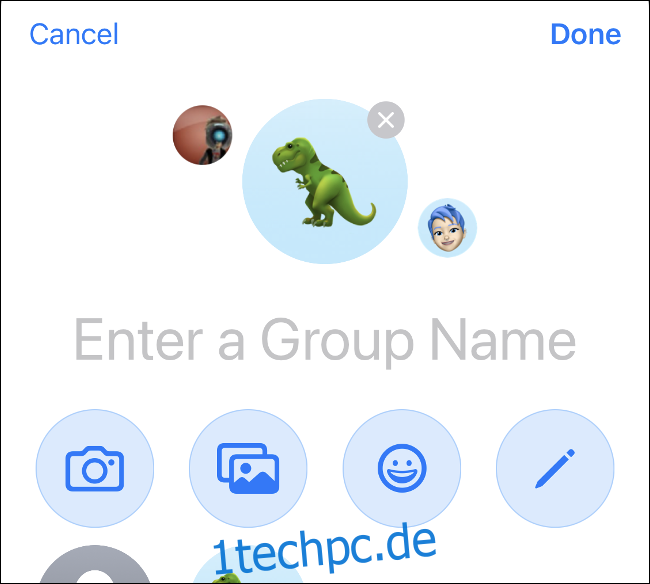
Eine weitere Änderung ist die Option, ein Foto oder Symbol auf einen Gruppenchat anzuwenden. Tippen Sie dazu auf die Konversation und dann oben im Chat auf die Namen der Teilnehmer. Unter „Info“ können Sie auf „Name und Foto ändern“ tippen, um ein Bild aus der Kamera- oder Foto-App, der Emoji-Liste oder einem der von Apple bereitgestellten Symbole hinzuzufügen. Tippen Sie auf das Stiftsymbol, um einen handschriftlichen Namen hinzuzufügen.
Verwenden Sie App-Funktionen mit App-Clips
Mit einer neuen Funktion namens App Clips können Sie praktisch sofort kompakte Versionen von Apps verwenden, ohne die Vollversion herunterladen zu müssen. App-Clips können zum Scannen von App-Clips oder QR-Codes, NFC-Tags oder über Apps wie Nachrichten und Safari verwendet werden.
So soll es Ihnen möglich sein, schnell ein Fahrrad zu mieten oder eine Parkgebühr zu bezahlen, ohne sich mit einem langwierigen Download- oder Anmeldeprozess auseinandersetzen zu müssen.
Da App Clips neu sind, gibt es derzeit nicht allzu viele Beispiele dafür in freier Wildbahn. Es wird wahrscheinlich ein paar Jahre dauern, bis das Feature wirklich durchstartet.
Das Game Center ist zurück
Apple hat die Game Center-App in iOS 10 und macOS Sierra entfernt, aber sie war immer am Leben und gut hinter den Kulissen. Jetzt hat es wieder einen eigenen Bereich unter Einstellungen > Game Center.
Dort können Sie Ihre Freundesliste verwalten, Ihre Erfolge durchsuchen und Ihr Profil anpassen.
Alles andere
Es gibt viele Verbesserungen in iOS 14 (zu viele, um sie in einem einzigen Artikel aufzulisten). Viele von ihnen sind etwas versteckt, wie die neue Barrierefreiheitsfunktion Back Tap. Sie finden es unter „Einstellungen“ > „Bedienungshilfen“ > „Touch“. Auf diese Weise können Sie auf die Rückseite Ihres Geräts doppelt oder dreifach tippen, um auf zwei neue Verknüpfungen zuzugreifen.
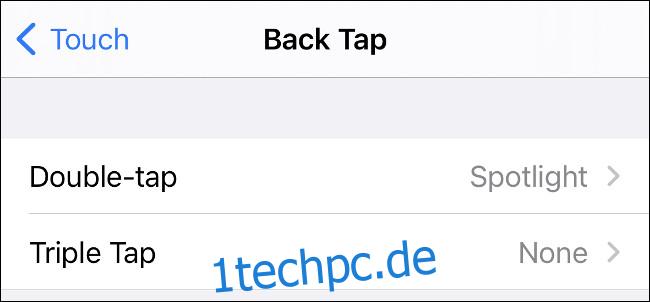
Außerdem finden Sie die folgenden neuen Kamerafunktionen:
Bessere Belichtungskorrektur auf neueren Geräten
Schnellere Fotobearbeitung
Verbesserungen des Nachtmodus auf dem iPhone 11 oder höher
Gespiegelte Selfies, die Sie unter Einstellungen > Kamera aktivieren können
Haben Sie jemals zu lange nach dem perfekten Emoji gesucht? Die Emoji-Auswahl von iOS 14 enthält jetzt auch eine Suchleiste, damit Sie schnell das Gesuchte finden können.
Apple Maps hat auch ein Update mit kuratierten Reiseführern für Städte auf der ganzen Welt erhalten (nicht, dass Sie sie 2020 häufig verwenden werden).

AirPods wechseln jetzt auch automatisch das Gerät. Das bedeutet, wenn Sie einen Anruf auf Ihrem iPhone entgegennehmen und dann Ihr iPad abheben, schalten Ihre Kopfhörer automatisch auf Ihr iPad um.
AirPods Pro-Besitzer erhalten auch räumliches Audio: eine neue virtuelle Surround-Sound-Funktion mit Head-Tracking für immersiven 3D-Sound. Sie erhalten auch Benachrichtigungen, wenn der Akku Ihrer AirPods zur Neige geht.
Die neue Übersetzer-App (standardmäßig installiert, wenn Sie auf iOS 14 aktualisieren) verfügt über einen Freisprechmodus und Offline-Übersetzungsfunktionen. Die Home-App schlägt jetzt Automatisierungen basierend auf Ihren verbundenen Geräten vor. Ihre intelligenten Türklingeln können auch Personen identifizieren, die Sie in der Fotos-App markiert haben.
Entwickler können jetzt auch Abonnements über die Familienfreigabe teilen (natürlich nach eigenem Ermessen).
So laden Sie iOS 14 herunter
iOS 14 ist mit dem iPhone 6s oder höher, beiden Versionen des iPhone SE und dem iPad Touch der siebten Generation kompatibel. Der Download ist kostenlos, gehen Sie einfach auf Ihrem Gerät zu Einstellungen > Allgemein > Software-Update.
Stellen Sie jedoch vor dem Upgrade sicher, dass Sie über ein aktuelles iPhone-Backup verfügen, das entweder in iCloud oder auf Ihrem Computer gespeichert ist.

